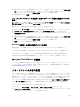Users Guide
• 保存プロファイルを削除する。
•
Quick Deploy オプションを使って選択したプロファイルをターゲットデバイスに展開する。
• 最近のサーバープロファイルタスクのログアクティビティを表示する。
サーバープロファイルページへのアクセス
サーバープロファイル ページを使用して、1 つまたは複数のサーバーに対してサーバープロファイルの追加、
管理、および適用を行うことができます。
CMC ウェブインタフェースを使用して サーバープロファイル ページにアクセスするには、左側のペインで
シャーシ概要 → サーバー概要 に移動します。セットアップ → プロファイル をクリックします。サーバー
プロファイル ページが表示されます。
プロファイルの追加または保存
サーバーのプロパティをコピーする前に、まずプロパティを保存プロファイルにキャプチャします。保存プ
ロファイルを作成して、各プロファイルに名前および説明(オプション)を入力します。CMC 不揮発性拡張
ストレージメディアには、最大 16 の保存プロファイルを保存することができます。
メモ: リモート共有を利用できる場合は、CMC 拡張ストレージおよびリモート共有を使用して、最大
100 個のプロファイルを保存できます。リモート共有の詳細については、「CMC ウェブインタフェース
を使用したネットワーク共有の設定」を参照してください。
不揮発性ストレージメディアを取り外すか無効にすると、保存プロファイルへのアクセスが妨げられ、サー
バー設定複製機能が無効になります。
プロファイルを追加または保存するには、次の手順を実行します。
1. サーバープロファイル ページを開きます。 サーバープロファイル セクションで プロファイルの保存と
適用 をクリックします。
2. プロファイルの生成元となるサーバーを選択し、プロファイルの保存 をクリックします。
プロファイルの保存 セクションが表示されます。
3. プロファイルを保存する場所として、拡張ストレージ または ネットワーク共有 を選択します。
メモ: ネットワーク共有がマウントされており、アクセス可能な場合に限り、ネットワーク共有 オ
プションが有効化され、保存プロファイル に詳細が表示されます。ネットワーク共有が接続され
ていない場合、シャーシにはネットワーク共有を設定します。ネットワーク共有を設定するには、
保存プロファイル セクションの 編集 をクリックします。ネットワーク共有の設定についての詳
細は、「CMC ウェブインタフェースを使用したネットワーク共有の設定」を参照してください。
4. プロファイル名 および 説明 フィールドにプロファイル名と説明(オプション)を入力して、プロファ
イルの保存 をクリックします。
メモ: サーバープロファイルの保存時には、標準 ASCII 拡張文字セットがサポートされますが、次
の特殊文字は使用できません。
)、“、.、*、>、<、\、/、:、|、#、?、および ,
CMC が LC と通信して利用可能なサーバープロファイル設定を取得し、それらを命名したプロファイル
として保存します。
進捗状況インジケータが、進行中の保存操作を示します。この処置が完了したら、「操作成功」メッセー
ジが表示されます。
123